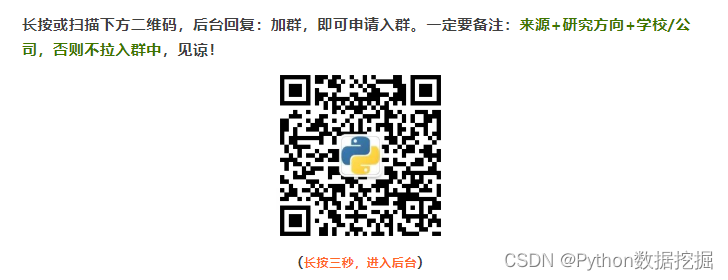事情是这样的:昨天晚上,女朋友让我十二点催她睡觉。
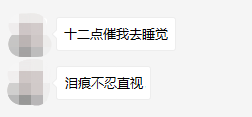
不过,可是我实在太困了,熬不下去…… 是吧?女朋友哪有睡觉重要?

但,女朋友的命令,我是不敢违抗的……

但是睡觉也不能缺!
这时候我们该怎么办呢?是时候让Python登场了!喜欢记得收藏、关注、点赞。
完整版代码,文末获取
Python登场
这次我们来做一个自动发送微信的程序,在深夜十二点的时候给女朋友发去消息,也算是尽了一个男朋友的义务了。
安装和导入
我们需要两个模块:apscheduler,pyautogui
快捷键 Windows+r 打开运行控制框,输入 cmd,进入命令行,输入:
pip install apscheduler
pip install pyautogui
导入:
import pyautogui
from datetime import datetime
from apscheduler.schedulers.blocking import BlockingScheduler # 阻塞当前进程的调度器
# blocking类型调度器会阻塞当前进程,若你想要后台运行的调度器,可以使用以下代码:
# from apscheduler.schedulers.background import BackgroundScheduler
pyautogui
首先我们来实现自动发送消息
pyautogui 是一个非常强大的库,可以操作鼠标和键盘。我们将用它来完成自动操作电脑。
先来做一些基本设置:
pyautogui.PAUSE = 1 # 设置每一步操作的间隔(秒),可防止操作太快
然后我们登录微信,最小化。
接下来我们把鼠标放到微信的任务栏图标上,运行以下语句,获取此时光标的坐标,返回一个Point对象:
print(pyautogui.position()) # 打印坐标,Point(x=148,y=879)
icon_position = pyautogui.position() # Point(x=148,y=879)
打开微信,选择女朋友的回话窗口,将鼠标放在输入框上,同样获取光标坐标,为了将焦点锁定到输入框以方便待会的输入。
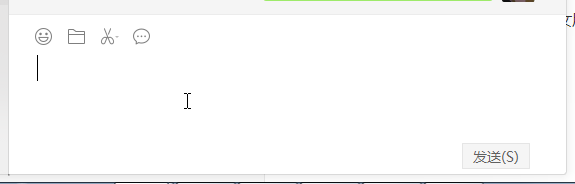
print(pyautogui.position()) # 打印坐标,Point(x=174,y=751)
entry_position = pyautogui.position() # Point(x=174,y=751)
接下来,控制程序依次点击这两个点:
pyautogui.click(icon_position) # 默认左键单击
# pyautogui.click(148,879)
pyautogui.click(entry_position)
# pyautogui.click(174,751)
打开微信并锁定焦点后,我们开始输入文本。
输入文本可以有两种方式:
pyautogui.typewrite(['o','n','e','enter'])
在方法中传入一个列表,里面每一元素都是单个字母或特殊按键
pyautogui.typewrite('You can type multiple letters in this way')
传入字符串,但不能同时打印字母和特殊按键。
这两种方式都不能直接输入中文,所以只能依靠你的输入法来输入中文了。
pyautogui.typewrite([*list('zhengzai '), *list('jinxing '), 'shift', *list('pyautogui'), *list('shiyan '), 'enter'], 0.1) # 第一个参数是输入文本,第二个是输入每个字符的间隔时间
为了使我们的操作更加 人模狗样 像人的操作,我么来加上移动鼠标的代码:
pyautogui.moveTo(icon_position, duration=2) # duration为执行时长,可选
pyautogui.click(icon_position)
pyautogui.moveTo(entry_position, duration=2)
pyautogui.click(entry_position)
pyautogui.typewrite([*list('zhengzai '), 0.1) # 第二个参数为按下每一个字母的间隔,可选
看看效果:
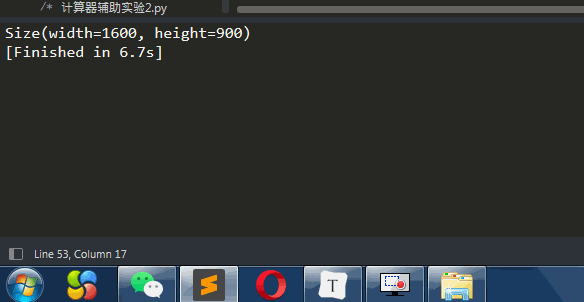
当然,若是你要输入的内容实在很多,又嫌麻烦,可以通过复制粘贴来实现:
import pyperclip
pyperclip.copy('正在进行发中文试验,看到请忽略,更不要骂傻逼') # 复制
pyautogui.hotkey('ctrl', 'v') # 按下组合键的方法,ctrl+v粘贴
pyautogui.press('enter') # 按下按键
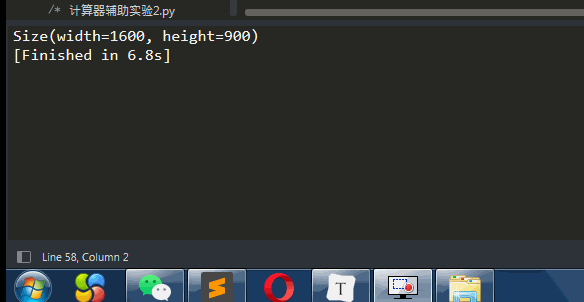
这样,我们便完成了自动发送微信消息的功能了。
apscheduler
APScheduler 是一个Python库,可实现延迟调度要执行Python代码的功能,可以只执行一次,也可以定期执行。可以随时添加新任务或删除旧任务。能够十分方便地进行定时任务。
scheduler = BlockingScheduler() # 实例化一个调度器
scheduler.add_job(main, 'date', run_date=datetime(2021, 8, 18, 24, 00, 00)) # 添加任务
scheduler.start()
add_job 方法在这里传了 3 个参数,第一个为到时间后要执行的函数,第二个为触发器的类型。这里选用的是 date 触发器,特定的时间点触发,作业任务只会执行一次。第三个参数 run_date 就是执行的时间。在这前我已经把自动发送消息的代码封装为了 main 函数,只需到时后调用即可。
部分代码
import pyautogui
import pyperclip
from datetime import datetime
from apscheduler.schedulers.blocking import BlockingScheduler
def main():
pyautogui.PAUSE = 0
icon_position = pyautogui.Point(x=148, y=879) # 任务栏图标位置
entry_position = pyautogui.Point(x=174, y=751) # 输入框位置
pyautogui.moveTo(icon_position, duration=1) # duration为执行时长,可选
pyautogui.click(icon_position)
pyautogui.moveTo(entry_position, duration=0.7)
pyautogui.click(entry_position)
pyperclip.copy('快去睡觉')
pyautogui.hotkey('ctrl', 'v')
pyautogui.press('enter')
pyperclip.copy('笨猪')
pyautogui.hotkey('ctrl', 'v')
pyautogui.press('enter')
scheduler = BlockingScheduler() # 实例化
scheduler.add_job(main, 00)) # 添加任务
scheduler.start()
完成啦!现在可以去睡觉了。
结果
第二天早上起床,我被我妈妈骂了一顿,问我为什么午夜12点的时候电脑还亮着,而且还在自己发微信!
不过,好在女朋友没丢,我成功完成了女朋友的任务!
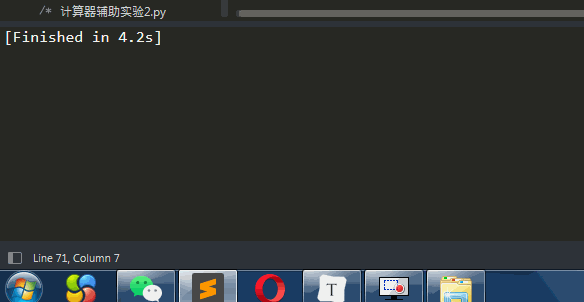
好啦,这篇文章就到这里了。以上就是我分享的全部内容,感谢阅读!
别忘了点赞,在看哈~
推荐文章
技术交流
完整代码、数据获取,可以找我来要
技术交流、求职内推、干货汇总、与 3000+来自阿里、北大、清华、中科院、CMU、腾讯、百度等名校名企开发者互动交流~
目前开通了技术交流群,群友已超过3000人,添加时最好的备注方式为:来源+兴趣方向,方便找到志同道合的朋友
- 方式①、发送如下图片至微信,长按识别,后台回复:加群;
- 方式②、添加微信号:dkl88191,备注:来自CSDN
- 方式③、微信搜索公众号:Python学习与数据挖掘,后台回复:加群